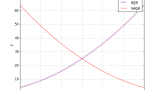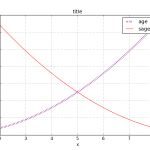前回のPythonの記事が昨年4月の「(ベースマップ)Cartopyの導入」で、それ以降簡単な地図とグラフの描画くらいしか使っていなかったPythonだが、Jupyter Notebookを使うようになった。
段階的には
- コマンドラインからpython起動 ⇒ コードを一行一行入力
- コードを○○○.pyファイルに保存 ⇒ コマンドラインからpython ○○○.py
- Jupyter Notebookの利用
といった具合。
従来(1と2)は、
コマンドプロンプト(ターミナルエミュレーター)でコード入力。
Jupyter Notebook(3)では、
ブラウザ上でコード入力できる。
Jupyter(ジュピター)
Jupyter Notebookは、AnacondaやWinPythonの場合、インストール済みだったが、Minicondaの場合、コマンドプロンプト(ターミナルエミュレーター)から
conda install jupyterでインストール。
※ conda環境でない場合、pip install パッケージ名
Jupyter Notebookの前身はIPython Notebook。
今はJupyter Notebookよりもその後継のJupyterLabが主流になっているようで、こちらは新たに
conda install jupyterlabでインストール。
Jupyter Notebookは、コマンドプロンプト(ターミナルエミュレーター)から
jupyter notebookで起動。CTRL+Cで終了。
コマンドプロンプト(ターミナルエミュレーター)に表示されているアドレス、通常、
http://localhost:8888/tree
でホーム画面へ。
※ token入力が必要な場合、コマンドプロンプト(ターミナルエミュレーター)に表示されているtoken=~を入力
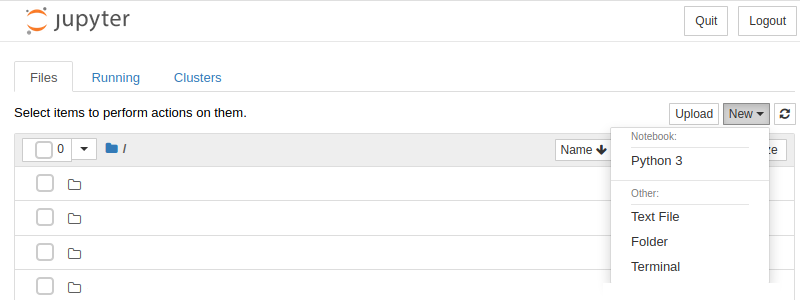
Filesの右上のNew - Python 3を選択すると下図のようなノートブック画面。
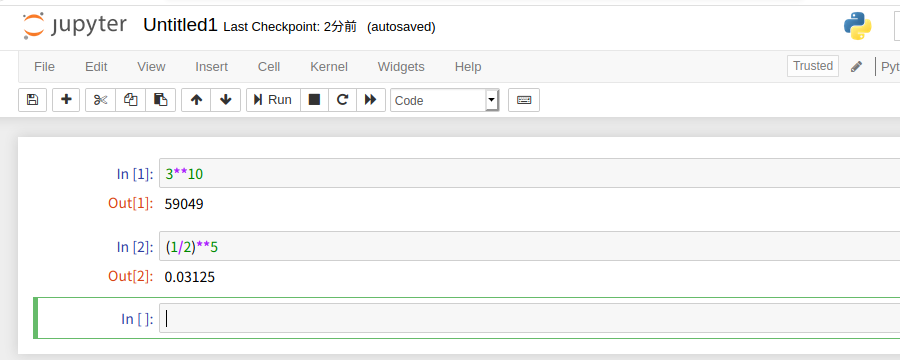
In [ ]:にコード入力して
画面上のRunボタン(実行ボタン)を押せば
Out [ ]:に結果出力。
図やグラフの描画であれば、matplotlibライブラリのビューアが起動する。
JupyterLabの場合、
jupyter labで起動。jupyterとlabの間に半角スペースが入る。
通常、
http://localhost:8888/lab
でホーム画面へ。
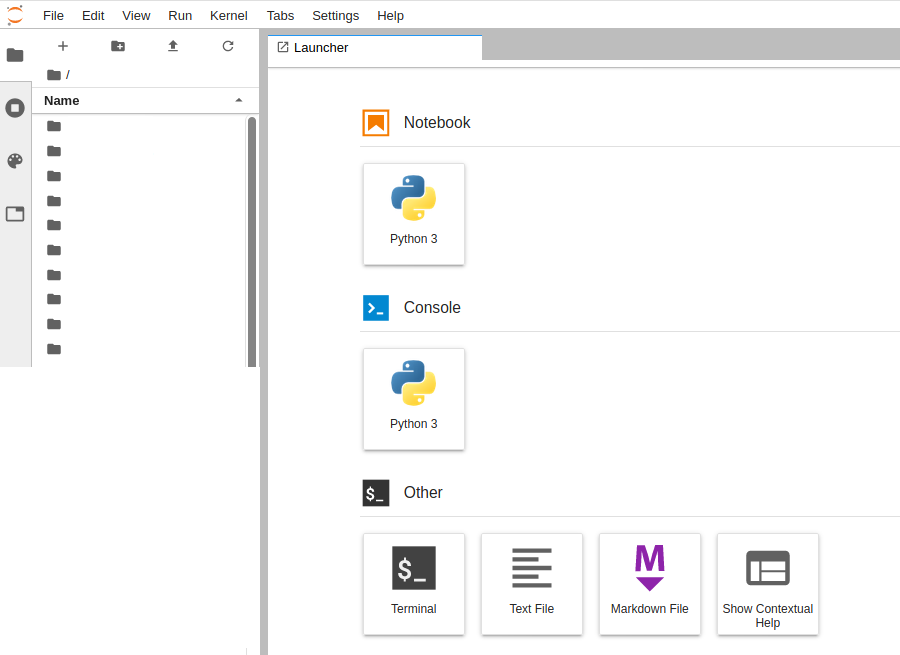
JupyterLabは、Jupyter Notebookの後継というよりもその拡張。Jupyter Notebookを含むブラウザ上の統合開発環境 IDE Integrated Development Environment。
PythonだけでなくR言語にも対応。あとJulia、Scala。
[Project] Jupyter(jupyter.org/)
入力したコード、プログラムは○○○.ipynbで保存される。IPython Notebook形式。
ノートブック画面上のFile - Download asから○○○.pyで保存することもできる。
今のところR言語は付属のRコンソールを利用して、Pythonは図やグラフの描画、(Web上の)計算機といった用途でしか使っていないので、Jupyter Notebookで十分間に合っているが、
JupyterLabが起動していれば、Jupyter Notebookも使える。